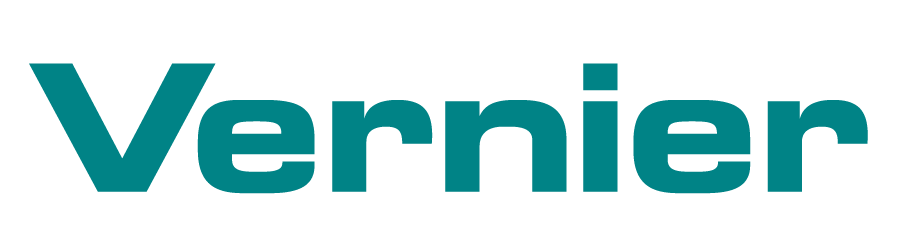这些信息属于游标视频分析。
如果您使用的是日志记录器箴,请参阅这篇文章。
使用不同的摄像机和视频编辑软件文件类型(例如,.avi。mov, mp4,等等)编解码器(即。压缩格式用于管理文件大小)在保存或输出视频。文件类型和编解码器经常优化视频播放器通常与摄像机/有关编辑器。视频应用,如游标视频分析必须能够理解视频文件中的信息为了回放视频时的目的是创建的视频。电影不能正常玩如果视频播放器不能阅读或理解视频文件中包含的信息。虽然游标视频分析可以处理不同的文件类型和编解码器,有一些不受支持。
视频不会玩最有可能正确的格式不兼容的视频播放器游标视频回放视频分析用途。这里有一些不兼容的视频文件的典型症状:
- 视频回放在错误的利率。
- 视频帧少于预期。
- 面向视频不正确(旋转或颠倒)
- 播放控制不正常工作,防止或种植的视频播放。
- 视频是空白。
- 没有意义的时间戳之后添加一些点。
- 别的东西,感觉就像一个错误发生在游标视频分析。
故障排除
1)确保你的浏览器软件是最新的
游标视频分析使用浏览器工具,发现只有在最新的浏览器软件。检查你的浏览器是否有更新可用。如果是更新浏览器看看是否有帮助。
2)尝试加载示例视频之一
尝试加载一个游标提供的样例视频视频分析。你看到同样的问题在样本视频?如果问题消失当使用一个示例视频,有一些不同的东西你确定游标视频分析的方法是阅读你的视频样本相比视频。
3)尝试使用不同的浏览器
并不是所有的浏览器都有相同的功能。尝试导入视频到一个不同的浏览器(最新的),看看这个问题消失。如果是这样的话,你可能已经发现了一个浏览器不兼容的问题。请让我们知道,我们会调查。
4)尝试使用不同的相机
尝试使用不同的相机捕捉你的视频。如果一个视频从一个不同的相机工作正常,那么很可能原来的文件格式和/或编解码器相机不兼容游标视频分析在你的设备。
5)尝试将视频转换成另一种格式
如果一个不同的相机不是一个选项或如果你还看到问题在使用你自己的视频,尝试将视频转换成另一种格式。如何这样做的信息,请参阅
我怎么能视频转换为不同的文件格式和编解码器?
6)确保视频不包含一个慢动作
如果一个不同的相机不是一个选项或如果你还看到问题在使用你自己的视频,确保视频不包含一个慢动作视频片段。如何测试这个的更多信息,见
7)试着调整播放速度。
如果一个不同的相机不是一个选项或如果你还看到问题在使用你自己的视频,试着用一个视频播放调整工具。Adobe表达和BeeCut在线视频编辑器都有免费的在线视频调整工具,可用于这一目的。
BeeCut非常易于使用。去https://beecut.com/online-video-editor。从菜单中选择更改视频速度和上传视频。离开视频速度1.0倍和过程的视频。然后下载并保存转换后的mp4文件和测试游标视频分析的视频。
从Adobe可以在这里找到一个类似的工具:https://www.adobe.com/express/feature/video/change-speed
8)联系我们额外的援助
如果以上步骤帮助,联系我们(support@vernier.com),如果可能的话,我们将帮助。请准备提供设备和浏览器的信息和样本视频显示问题。